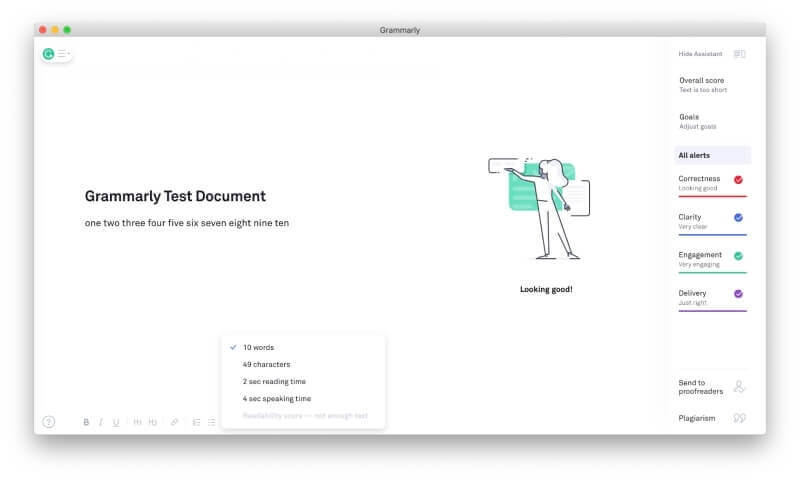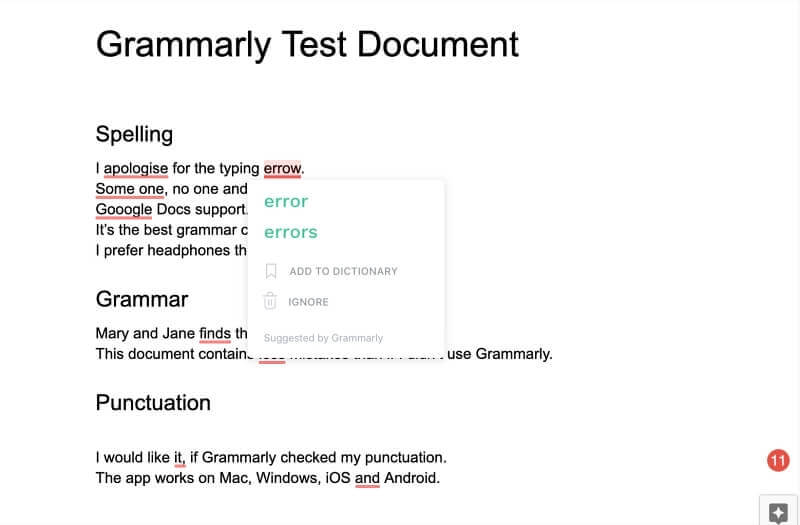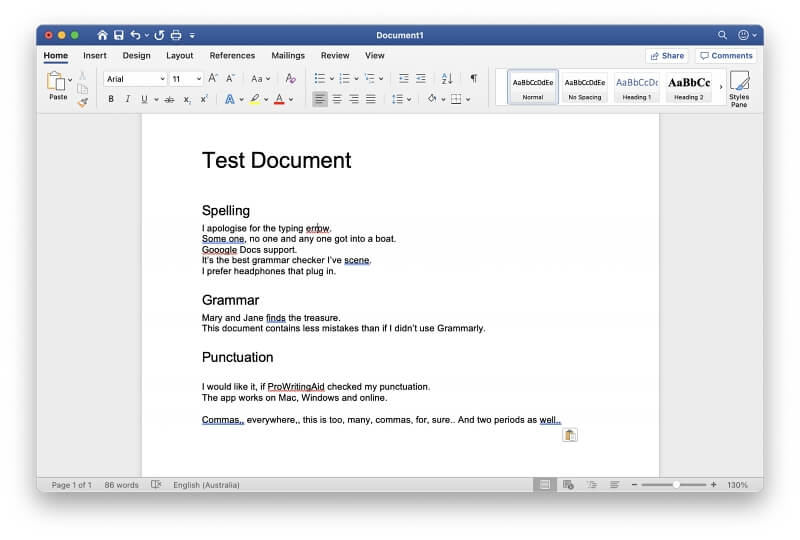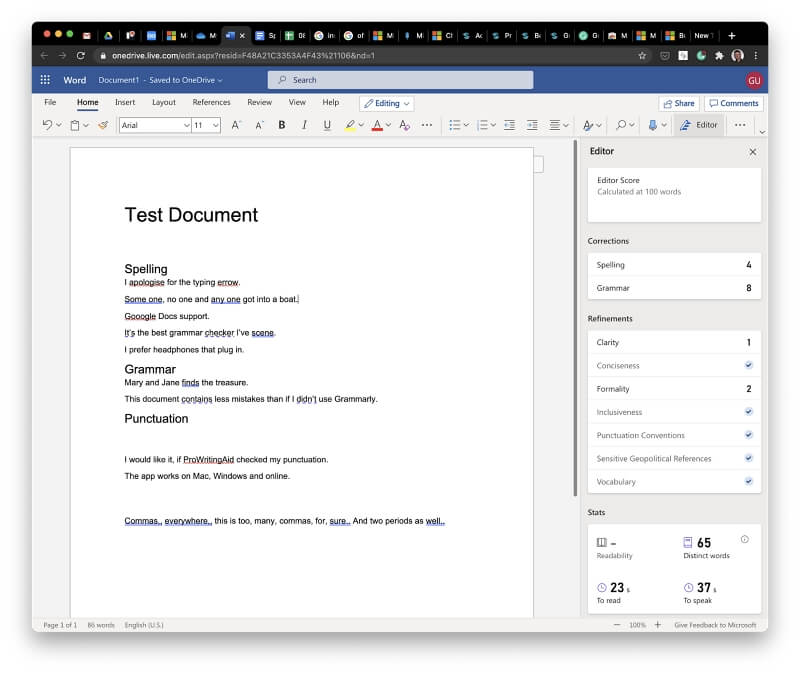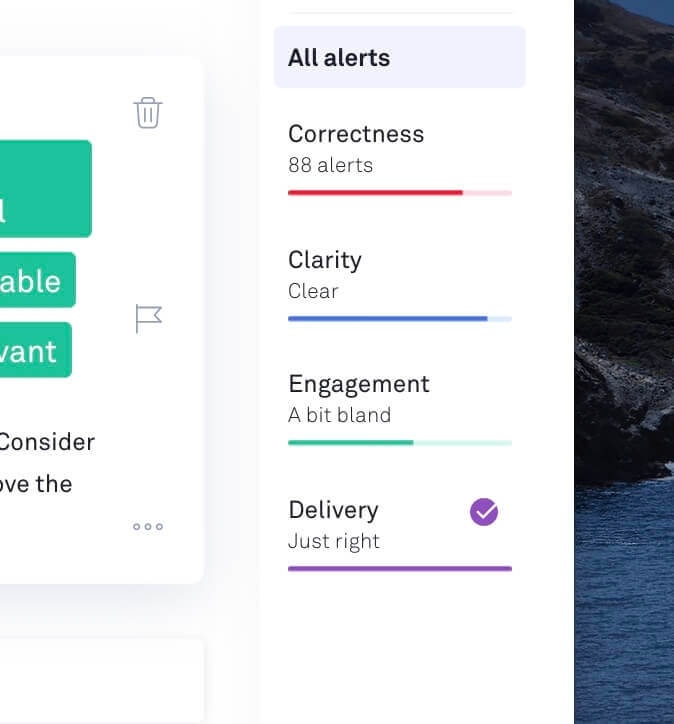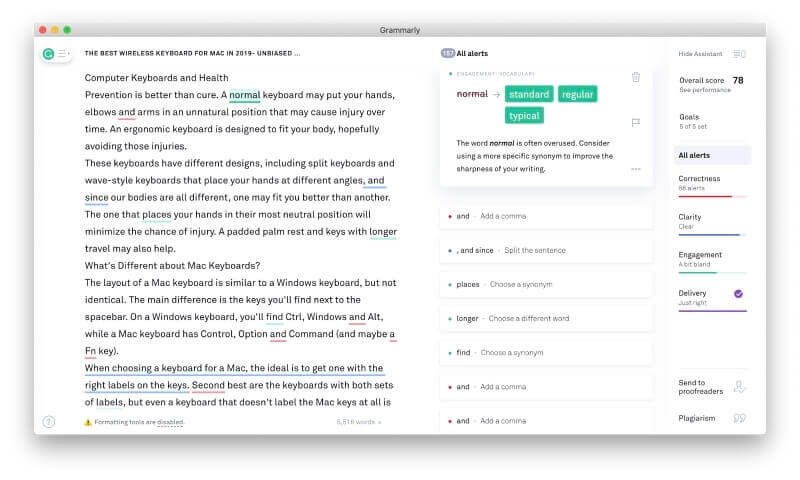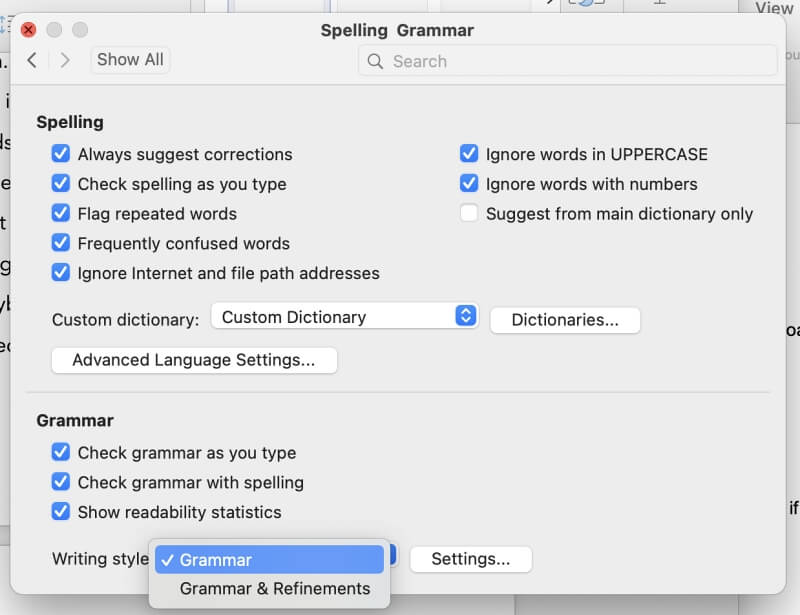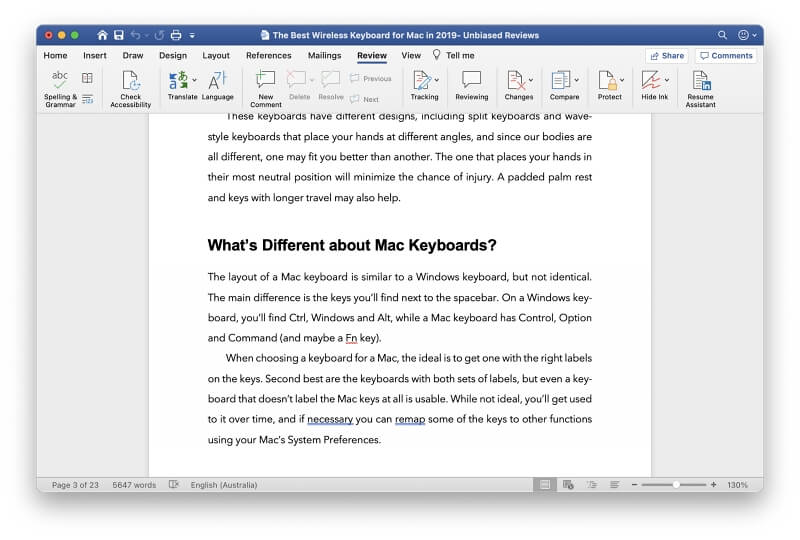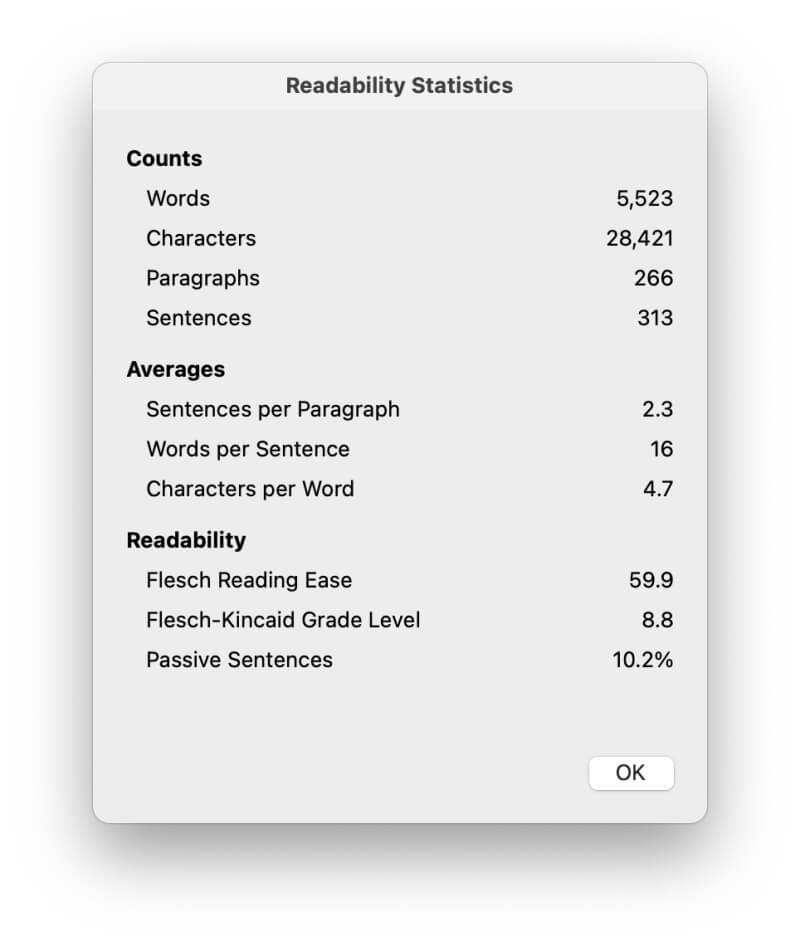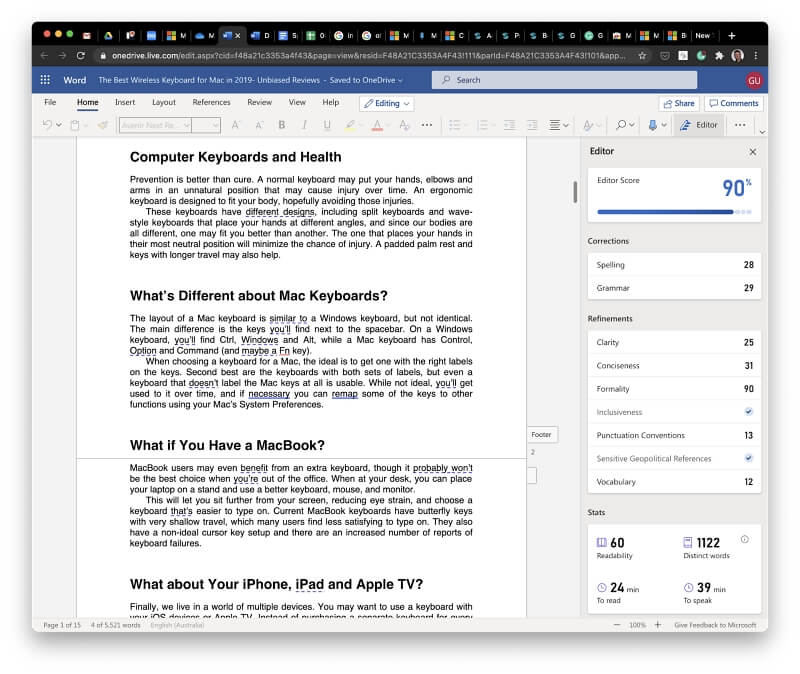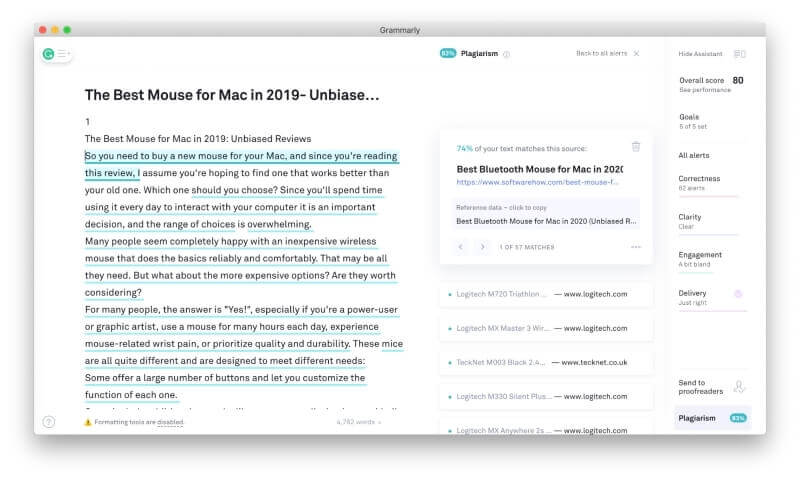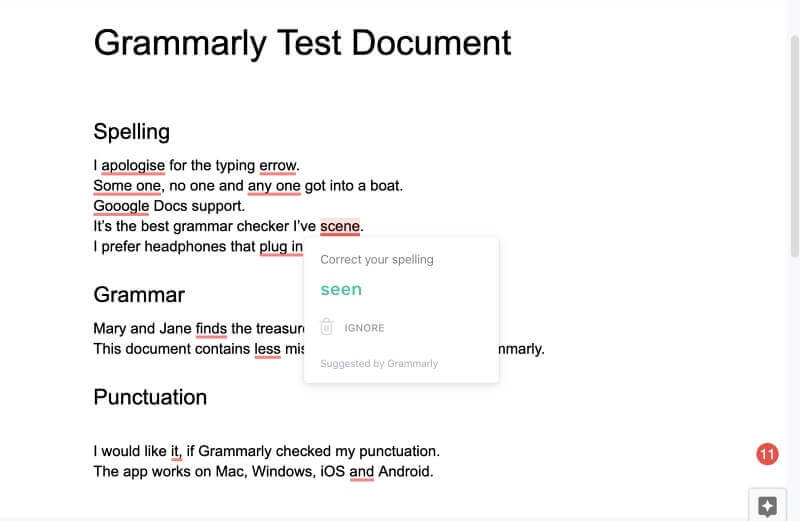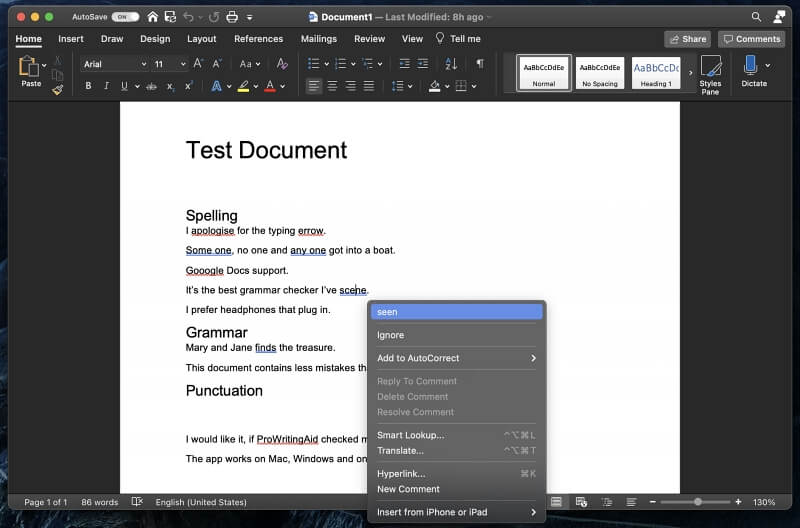語法與單詞:2022 年哪個更好?
我們都會犯拼寫和語法錯誤。 訣竅是在為時已晚之前把它們撿起來。 你是怎樣做的? 您可以在發送或發布之前請其他人檢查您的作品,使用 Word 的拼寫檢查,或者更好的是,使用專門用於校對的應用程序。
grammarly破解 是其中最受歡迎的之一。 它會免費檢查您的拼寫和語法。 高級版還將幫助您提高文檔的可讀性並檢查潛在的版權侵權行為。 可以使用插件在 Windows 和 Mac 上的 Microsoft Word 中運行它。 閱讀我們的全文 語法複習 這裡。
微軟Word 無需介紹。 它是世界上最受歡迎的文字處理器,包括基本的拼寫和語法檢查。 但與 Grammarly 相比,這些檢查確實是基本的。
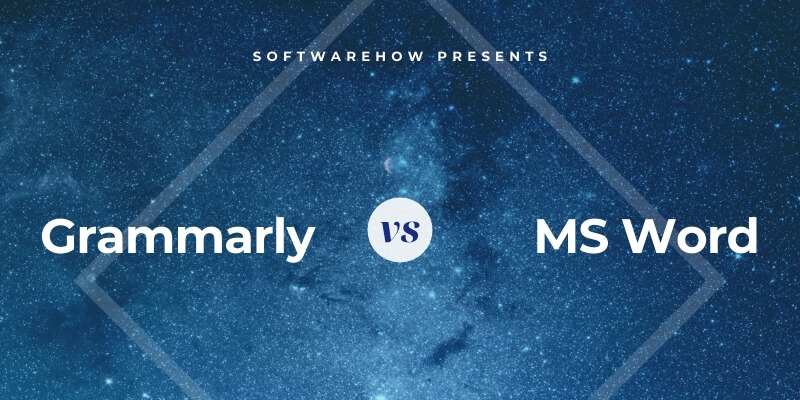
微軟編輯器 是新的,是 Grammarly 的直接競爭對手。 它使用人工智能來幫助改善您的寫作。 它的免費功能包括拼寫和基本語法。 付費訂閱可讓您獲得清晰、簡潔、正式語言、詞彙建議、抄襲檢查(“相似性”)等內容。
編輯器的功能正在集成到 Word 中。 根據您擁有的版本和訂閱,您可能已經能夠從文字處理器中訪問編輯器的功能。 我能夠使用 Word 的在線版本測試其中的許多。
那麼,哪個更好? Grammarly,世界上的 OG 在線編輯器,還是微軟編輯器,城裡的大預算新手? 讓我們來了解一下。
目錄
Grammarly 與 Microsoft Word:它們的比較方式
1.文字處理功能:Word
grammarly破解 是一個高質量的語法檢查器,但它提供了一個基本的文字處理器。 您可以進行一些基本格式設置——包括粗體、斜體、下劃線、標題、鏈接和列表——獲取字數並選擇您的語言。
如果你是一個 Word 用戶,這些都不會給你留下深刻印象。 毫無疑問哪個是更好的文字處理器。 有趣的是,Grammarly 可以作為加載項在 Word 中運行,提供額外的校對功能。 這意味著真正的問題是:與 Word 自己的語法檢查器相比,Grammarly 好多少? 值得安裝嗎? 是否值得潛在的額外費用?
優勝者: 單詞。 毫無疑問,哪個應用程序是更好的文字處理器。 在本文的其餘部分,我們將探討 Word 用戶是否應該考慮將 Grammarly 作為插件安裝。
2. 上下文相關的拼寫更正:語法
傳統上,拼寫檢查是通過確保所有單詞都在字典中來進行的。 這很有幫助,但並非萬無一失。 許多專有名詞,例如公司名稱,在字典中都找不到。 即使您可能使用字典中的單詞,它仍然可能是上下文中的錯誤拼寫。
我讓兩個應用程序檢查了一個充滿拼寫錯誤的測試文檔:
- “錯誤”,一個實際的拼寫錯誤
- “道歉”,當我的 Mac 的本地化設置為美國英語時的英國拼寫
- “Some one”、“anyone”和“scene”,這些都是上下文中的拼寫錯誤
- “谷歌”,一個知名公司名稱的拼寫錯誤
免費版的 grammarly破解 成功識別出每個錯誤並在每種情況下建議正確的單詞。
Word的語法檢查器識別出四個錯誤並遺漏了三個。 “錯誤”被標記,但第一個建議的更正是“箭頭”。 “錯誤”是第二個。 “Some one”、“Gooogle”和“scene”也被識別並成功糾正。
“道歉”和“任何一個”都沒有被識別為錯誤。 Word 沒有選擇我 Mac 的本地化設置,而是在檢查澳大利亞英語。 即使將語言更改為美國英語,錯誤的單詞仍然沒有標記。 最後一個實驗:我手動將它們更正為“道歉”和“任何人”。 這些拼寫也沒有被標記為錯誤。
我打開了 Word 的在線版本 微軟編輯器 安裝,然後再次檢查。 這一次,所有的錯誤都被發現了。
然而,建議的更正不如 Grammarly 的準確。 例如,“道歉”和“錯誤”的正確建議在這兩種情況下都排在第二位。 選擇第一個建議會導致一個無意義的句子。
優勝者: 語法上。 它成功地識別並糾正了每一個錯誤。 Word 確定了七分之四。 它的第一個建議並不總是正確的。 編輯確實發現了每個錯誤,儘管正確的更正並不總是首先列出。
3. 識別語法和標點錯誤:語法
我還在我的測試文檔中包含了一堆語法和標點符號錯誤:
- “瑪麗和簡找到寶藏”,動詞和主語的數量不匹配
- “少犯錯”,應該是“少犯錯”
- “I would like it, if Grammarly check”,其中包含一個不必要且不正確的逗號
- “Mac、Windows、iOS 和 Android”省略了“牛津逗號”,這通常被認為是更好的語法,但這是一個值得商榷的錯誤
再次,免費版 grammarly破解 成功識別並糾正了每個錯誤。 詞只找到了一個——關於瑪麗和簡的最公然的一個。
默認情況下,Word 不檢查牛津逗號。 即使在檢查了該選項之後,它仍然沒有在這種情況下標記錯誤。 最後,它沒有糾正不正確的量詞,“更少的錯誤”。
根據我的經驗,Word 的語法檢查器在嘗試確保您的文檔沒有錯誤時的可靠性要低得多。 如果這對您很重要,您應該認真考慮使用 Grammarly 插件,尤其是因為它會免費進行這樣的更正。
再次使用檢查 微軟編輯器 更準確:除了一個錯誤之外,每個錯誤都被識別出來。 “更少的錯誤”仍然沒有被標記。
優勝者: Grammarly 成功識別出一系列語法錯誤。 Word 漏掉了大部分,而 Editor 只找到了一個。
4. 建議如何改進你的寫作風格:語法
我們已經看到了多麼成功 grammarly破解 是在識別和糾正拼寫和語法錯誤。 提醒:所有這些都是免費的。 高級版進一步建議您如何在清晰度、參與度和交付方面改進您的寫作風格。
我讓 Grammarly Premium 檢查了我的一篇舊文章的草稿,看看它給出了什麼樣的反饋以及我發現它有多大幫助。 以下是它給出的一些建議:
- 我過度使用了“重要”這個詞,可以改用“必要”這個詞。
- 我過度使用了“正常”這個詞,可能會使用“標準”、“常規”或“典型”來代替。
- 我經常使用“評分”這個詞,可以使用“分數”或“等級”來代替。
- 有幾個地方我可以用更少的詞說同樣的話,比如用“每天”而不是“每天”。
- 在一些地方,Grammarly 建議我將一個長而復雜的句子分成兩個更簡單的句子。
我當然不會做出 Grammarly 建議的所有更改,但我很感激您的意見。 我發現關於常用詞和復雜句子的警告特別有用。
微軟Word 不提供可讀性檢查。 但是,默認情況下未啟用一些語法檢查設置,例如顯示可讀性統計信息和啟用“語法和改進”而不是僅啟用“語法”。
我很好奇 Word 可以為我提供的關於我的寫作的任何額外輸入,因此在語法設置下,我啟用了以下附加選項:
- 雙重否定
- 行話
- 被動語態
- 帶有未知演員的被動語態
- 拆分不定式中的單詞
- 宮縮
- 非正式語言
- 俚語
- 性別特定語言
- 陳詞濫調
然後,我使用 Word 的語法檢查器檢查了同一篇文章草稿。 很少提出額外的建議。 最有用的是在“如有必要”之後標記缺少的逗號。
我找不到手動顯示可讀性統計信息的方法。 但是,它們會在運行拼寫檢查後自動顯示。
最後,我在網上查了文檔 微軟編輯器 去工作了。 關於我的寫作還有很多話要說。
- “不同的設計”可能更具體。 “各種設計”、“獨特設計”或“獨特設計”可能效果更好。
- 將“相似”替換為“喜歡”可以更簡潔。
- 一個丟失的牛津逗號被標記,以及其他幾個丟失和不需要的逗號。
- “購買”可以用更簡單的詞代替,例如“購買”。
- “通讀”可以更簡潔——建議使用“閱讀”。
- 它列出了一些不常見的詞——“觸覺”、“收縮”和“繫繩”——並提供了更常用的替代詞。
編輯的可讀性建議與 Grammarly 的不同,但仍然很有幫助。 選擇獲勝者有點主觀,但我在這裡給了 Grammarly 的優勢。
優勝者: 語法上。 它就如何提高寫作的清晰度和參與度提供了許多有用的建議。 Word 並沒有聲稱有助於改善您的寫作風格。 即使啟用了所有語法檢查選項,它也很少提出建議。 編輯器提供了更具競爭力的體驗。
5.檢查抄襲:語法
Grammarly Premium 會警告您抄襲。 它通過將您的文本與數十億網頁和 ProQuest 的學術數據庫進行比較來做到這一點。 然後它會在匹配時提醒您。 我檢查了兩個不同的文檔來評估該功能。 一個包含一些引用,另一個沒有。 在這兩種情況下,檢查都不到一分鐘。
第二份文件沒有抄襲。 據報導,第一篇文章與網上找到的一篇文章幾乎相同——這就是我的文章在 TechFewer 上發表的地方。
文章中七個引用的來源也被正確識別。
不過,Grammarly 的檢查器並非萬無一失。 在一個實驗中,我檢查了一篇文章,裡面全是我從其他網站公然抄襲的文字。 Grammarly 發現它是 100% 原創的。
微軟Word 目前不檢查抄襲,但很快會在添加編輯器的相似性檢查器時進行。 此功能使用必應搜索來檢查具有相同或相似內容的在線文檔,並且應該能夠識別來自在線資源的抄襲。
此功能在我當前使用的 Mac 和 Word 在線版本中尚不可用,即使在加入 Office 內幕計劃. 不幸的是,我無法測試該功能。
優勝者: 語法上。 它將您的文本與在線資源和學術數據庫進行比較,以識別潛在的抄襲。 在不久的將來,Microsoft Word 將使用編輯器提供類似的功能,但只會通過必應搜索檢查在線資源。
6. 易用性:領帶
這兩個應用程序都易於使用。 grammarly破解 使用彩色下劃線標記潛在錯誤。 將鼠標懸停在標記的單詞上將顯示錯誤的簡要說明和建議。 單擊即可更正它。
微軟的界麵類似。 但是,您需要右鍵單擊它,而不是將鼠標懸停在一個單詞上。
優勝者: 領帶。 這兩個應用程序都可以輕鬆識別潛在錯誤並進行更正。
7. 定價與價值:並列
假設您已經可以訪問 Word,有很多方法可以免費檢查您的拼寫和語法。 最簡單的方法是使用 Word 的內置功能,儘管使用插件可以獲得更好的結果。 Grammarly 和 Microsoft Editor 免費識別更廣泛的錯誤。
語法保費 添加額外的檢查。 它將提出建議以提高您作品的可讀性、清晰度和參與度,並警告您潛在的版權侵權行為。 根據我的經驗,Grammarly 每月提供至少 40% 的折扣,有可能將成本降至 84 美元或更低。
微軟高級編輯器 提供類似的功能。 在我看來,它們沒有那麼有用或功能齊全。 例如,Editor 只檢查在線資源是否存在抄襲,而 Grammarly 也會檢查學術數據庫。 它每月花費 10 美元,比 Grammarly 的正常價格便宜一點。 據我了解,將來這些功能將包含在 Word 中,大概不會產生額外費用。
優勝者: 領帶。 目前,這兩項服務的高級計劃之間的價格差異不大。 將來,Microsoft Editor 的高級功能可能會免費包含在 Word 中。 到那時,微軟可能會提供比 Grammarly 更好的價值。
最終裁決
發送包含拼寫和語法錯誤的信件可能會損害您的聲譽。 即使向朋友發送充滿錯誤的電子郵件也是令人尷尬的。 在檢查錯誤時,您需要一個值得信賴的工具:一個能夠識別盡可能多的問題並幫助您進行必要修正的工具。
微軟Word 帶有一個基本的拼寫和語法檢查器。 在我的測試中,它錯過了太多的錯誤,以至於不可靠。 語法和微軟編輯器要好得多。 Grammarly 始終如一地識別出幾乎所有的錯誤並提出正確的更正建議。 微軟的工具並不一致。
兩種選擇都提供價格具有競爭力的優質服務。 他們都承諾提高您的寫作質量並識別潛在的版權侵權行為。 如果這些功能對您很重要,那麼這兩項服務都值得付費。 再次,我覺得 grammarly破解 介於兩者之間。
不過,價值主張將在不久的將來發生變化。 Microsoft Editor 的功能正在集成到 Word 中——它們可能已經在您的版本中可用。 屆時,您將免費獲得出色的校對功能(大概)。 那時,您需要自己評估 Grammarly 更高的一致性和更嚴格的檢查是否值得訂閱價格。
最新文章